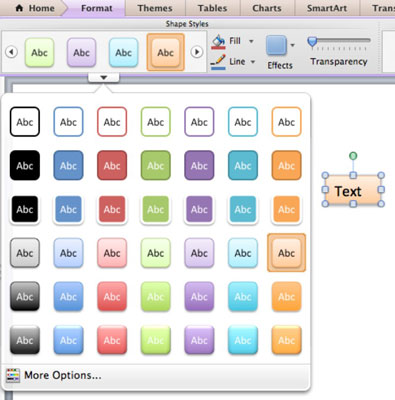Office 2011 for Mac sisaldab PowerPointis igasuguseid kujundeid, sealhulgas tekstikaste, kujundeid, SmartArt-kujundeid ja sisu kohahoidjaid. Aga see on alles algus. Lisaks vahekaardi Font pakkumiste kasutamisele saate rakendada uskumatul hulgal huvitavaid tekstiefekte.
Kui klõpsate kujundil või selle sisse, kuvatakse lindil vahekaardi Avaleht paremal pool vahekaarti Vorming. Klõpsake vahekaarti Vorming, et kuvada lindi sellel vahekaardil vormindamissuvandid.
Vormitavate kujundite ja teksti valimine rakenduses Office 2011 for Mac
Teatud teave, mis on praegu valitud, on teatud kujundi sees oleva teksti vormindamisel väga oluline. Saate vormindada teksti kujundi sees või vormindada teksti sisaldavat kujundit iseseisvalt.

Kui kuju ise on valitud, on suuruse muutmise käepidemed värviga varjutatud.
Kujundites olev tekst reageerib kenasti lindi jaotisele Font, olenemata sellest, kas valitud on kujund või kujundis olev tekst. Kuna saate rakendada vormindamissuvandeid, nagu peegeldus ja vari, nii kogu sisaldavale kujundile kui ka kujundi sees olevale tekstile, on oluline enne vormingu rakendamist pöörata tähelepanu sellele, mida olete valinud, kas kujundis või kujundis olevale tekstile.
Kujustiilide rakendamine rakenduses Office 2011 for Mac
Sarnaselt grupiga Font, kui kasutate lindi vahekaardil Vorming tööriistu Kujundi stiilid, rakendatakse vormingumuudatused nii kujundile endale kui ka kujundi sees olevale tekstile. Paljudel tööriistadel on suvand, mis viib teid dialoogiboksi Kujundi, pildi või teksti vormindamine. Lindi kujundi stiilide rühmast leiate järgmised liidese valikud.
-
Noolenupud: rohkemate saadaolevate stiilide kuvamiseks klõpsake rühma Kujundusstiilid mõlemas otsas ümaraid noolenuppe.
-
Alammenüü: klõpsake rühma allosas keskel, et kuvada kõik alammenüüpaletis olevad stiilid rippmenüü galeriina.
-
Rohkem valikuid: klõpsake dialoogiakna Kujundi vormindamine kuvamiseks.
-
Täitevorming: kuvab värvipaleti valikuga Täiteefektid. Täiteefektide valimisel kuvatakse dialoogiboks Kujundi vormindamine.
-
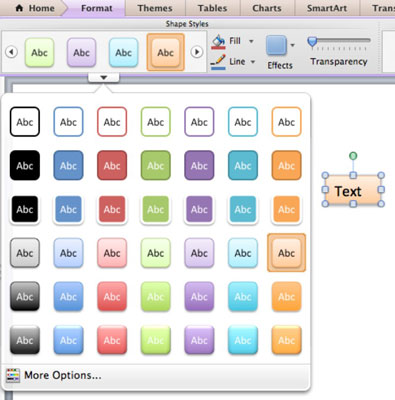
Nupul Efektid klõpsates avaneb alammenüü, mis on jagatud viieks kategooriaks, millest igaühel on täiendavad alammenüüpaletid, millel on palju erinevaid vormindusefekte. Efekti rakendamiseks piisab vaid klõpsust paletil. Kategooriad on järgmised:
-
Vari
-
Peegeldus
-
Sära
-
Kaldus
-
3-D pööramine
Läbipaistvus mõõdab, kui palju näete millestki läbi, kui see on mõne teise objekti peal või taustal. Midagi, mis on kohandatud 100% läbipaistvaks, on nähtamatu. Kui läbipaistvus on 0%, on see täiesti läbipaistmatu. Lõbu tuleb sisse, kui reguleerite läbipaistvust kuskil vahepeal ja kuhjate objekte üksteise peale.